Не удается отправить SMS-сообщения | HUAWEI Поддержка Россия
Решение проблемы на устройствах с GMSКогда не удается отправить только некоторые SMS-сообщения
- Если получатель — это абонент оператора связи и некоторые SMS-сообщения не удается отправить, то необходимо связаться с оператором для получения подробной информации.
- Проверьте, включена ли служба разрешенных номеров. После включения службы Разрешенные номера вы можете отправлять сообщения только контактам из списка разрешенных номеров. Отключите службу Разрешенные номера и попробуйте отправить сообщение снова.
Перейдите в меню Телефон > ⋮ > Настройки > SIM > Еще > Разрешенные номера, и выключите службу Разрешенные номера. (Проконсультируйтесь со своим оператором по поводу необходимого PIN-2 кода).
- Если вы отправляете групповое сообщение, проверьте, не отключен ли экран во время отправки сообщения.
 Рекомендуется не выключать экран или заряжать телефон во время отправки группового сообщения.
Рекомендуется не выключать экран или заряжать телефон во время отправки группового сообщения. - Если вы не можете отправить сообщение на конкретный номер, откройте Настройки, найдите и перейдите в раздел Доступ к платным SMS, и выберите опцию Сообщения. В качестве опции предоставления права выберите параметр Спрашивать.
Когда не удается отправить все SMS-сообщения
- Включите и выключите Режим полета, затем повторите попытку.
- Если на вашем телефоне в данный момент включена сеть 5G, рекомендуется отключить ее, проведя вниз по строке состояния, чтобы отобразить панель значков быстрого доступа и выключить значок 5G. После этого повторите попытку отправки сообщения.
- Если ваша SIM-карта поддерживает VoLTE (если да, значок HD отобразится в строке состояния), отключите VoLTE и повторите попытку.
- Сторонние приложения для SMS-сообщений могут иметь проблемы совместимости. Если вы используете стороннее приложение для обмена сообщениями, откройте Настройки, найдите и перейдите в раздел Приложения по умолчанию.
 В разделе SMS-приложение (Сообщения) выберите опцию Сообщения.
В разделе SMS-приложение (Сообщения) выберите опцию Сообщения.
5. Если на экране появляется сообщение с кодом ошибки, когда SMS-сообщение не удалось отправить, свяжитесь с оператором, чтобы сообщить код ошибки.
6. Вставьте используемую SIM-карту в другой исправный телефон. Если проблема не решена, обратитесь к вашему оператору.
Если проблема не решена
- Удалите данные и кэш из приложения Сообщения (сообщения не будут удалены).
Откройте Настройки, найдите и откройте раздел Приложения, выберите опцию Сообщения. Затем выберите Память > Сброс.
2. Сброс настроек сети
Если проблема так и не решена, откройте Настройки, найдите и откройте раздел Сброс настроек сети и нажмите на опцию Сброс настроек сети. Затем повторите попытку.
3. Восстановление заводских настроек
Если проблема так и не решена, откройте Настройки, найдите и откройте раздел Восстановление заводских настроек, выберите опцию Восстановление заводских настроек, затем нажмите на опцию Сбросить настройки телефона.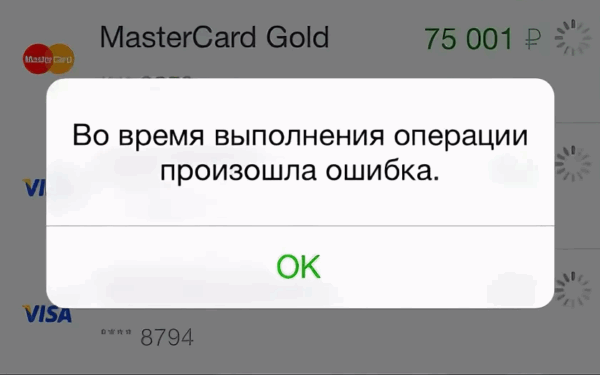
Примечание: при восстановлении заводских настроек телефона будут удалены все данные во внутренней памяти устройства, например данные авторизации аккаунтов, данные приложений и системы, установленные приложения и загруженные файлы.
Решение проблемы на устройствах с HMSКогда не удается отправить только некоторые SMS-сообщения
- Если получатель — это абонент оператора связи и некоторые SMS-сообщения не удается отправить, то необходимо связаться с оператором для получения подробной информации.
- Проверьте, включена ли служба разрешенных номеров. После включения службы Разрешенные номера вы можете отправлять сообщения только контактам из списка разрешенных номеров. Отключите службу Разрешенные номера и попробуйте отправить сообщение снова.
- Перейдите в меню Телефон > ⋮ > Настройки > SIM > Еще > Разрешенные номера, и выключите службу Разрешенные номера.
 (Проконсультируйтесь со своим оператором по поводу необходимого PIN-2 кода).
(Проконсультируйтесь со своим оператором по поводу необходимого PIN-2 кода).Если вы отправляете групповое сообщение, проверьте, не отключен ли экран во время отправки сообщения. Рекомендуется не выключать экран или заряжать телефон во время отправки группового сообщения.
- Если вы не можете отправить сообщение на конкретный номер, откройте Настройки, найдите и перейдите в раздел Доступ к платным SMS, и выберите опцию Сообщения. В качестве опции предоставления права выберите параметр Спрашивать.
Когда не удается отправить все SMS-сообщения
- Включите и выключите Режим полета, затем повторите попытку.
- Если на вашем телефоне в данный момент включена сеть 5G, рекомендуется отключить ее, проведя вниз по строке состояния, чтобы отобразить панель значков быстрого доступа и выключить значок 5G. После этого повторите попытку отправки сообщения.
- Если ваша SIM-карта поддерживает VoLTE (если да, значок HD отобразится в строке состояния), отключите VoLTE и повторите попытку.

- Сторонние приложения для SMS-сообщений могут иметь проблемы совместимости. Если вы используете стороннее приложение для обмена сообщениями, откройте Настройки, найдите и перейдите в раздел Приложения по умолчанию. В разделе SMS-приложение (Сообщения) выберите опцию Сообщения.
- Если при возникновении ошибки отправки SMS-сообщения отображается красный значок с восклицательным знаком, нажмите и удерживайте сообщение, перейдите в раздел Еще > ⋮ > Подробности и свяжитесь с оператором для сообщения кода ошибки.
- Проверьте, установлен ли корректный номер SMS-центра. Откройте Сообщения > ⋮ > Настройки > Дополнительно > Номер SMS-центра, чтобы установить корректный номер SMS-центра. Более подробную информацию о параметре Номер SMS-центра можно узнать у оператора.
- Если номер SMS-центра корректный, но вы все еще не можете отправить сообщение, рекомендуется вставить используемую SIM-карту в другой исправный телефон.
 Если сообщение также не удается отправить, проблема может быть связана с неисправностью SIM-карты. Если это так, замените SIM-карту.
Если сообщение также не удается отправить, проблема может быть связана с неисправностью SIM-карты. Если это так, замените SIM-карту.
Если проблема не решена, рекомендуется удалить данные или выполнить восстановление заводских настроек.
- Восстановите заводские настройки приложения Сообщения.
Для EMUI 4.X: перейдите в раздел Сообщения > Меню > Настройки > Восстановить настройки.
Для EMUI 5.X/8.X: перейдите в раздел Сообщения > Еще > Настройки > Восстановить настройки.
Для EMUI 9.X/10.X/11.0 и Magic UI 2.X/3.X/4.0: перейдите в раздел Сообщения > ⋮ > Настройки > ⋮ > Восстановить настройки.
- Удалите данные и кэш из приложения Сообщения (сообщения не будут удалены).
Откройте Настройки, найдите и откройте раздел Приложения и выберите опцию Сообщения. Затем выберите Память > Сброс.
- Сброс настроек сети
Если проблема так и не решена, откройте Настройки, найдите и откройте раздел Сброс настроек сети и нажмите на опцию Сброс настроек сети.
Затем повторите попытку.
- Восстановление заводских настроек
Если проблема так и не решена, откройте Настройки, найдите и откройте раздел Восстановление заводских настроек, выберите опцию Восстановление заводских настроек, затем нажмите на опцию Сбросить настройки телефона.
Примечание: при восстановлении заводских настроек телефона будут удалены все данные во внутренней памяти устройства, например данные авторизации аккаунтов, данные приложений и системы, установленные приложения и загруженные файлы.
- Если проблема не решена
Если проблема не решена, сделайте резервную копию данных и обратитесь в авторизованный сервисный центр Huawei.
Не удается отправить или получить сообщения в Outlook
Outlook
Устранение неполадок
Устранение неполадок
Не удается отправить или получить сообщения в Outlook
Outlook для Microsoft 365 Outlook 2021 Outlook 2019 Outlook 2016 Outlook 2013 Office для бизнеса Еще. ..Меньше
..Меньше
Примечание: Вы используете Outlook для Mac? Посетите страницу Не удается отправить или получить сообщения в Outlook для Mac для получения справки.
Если сообщения накапливаются в папке «Исходящие» в Outlook или пользователи, которым вы отправляете сообщения, их не получают, попробуйте устранить проблему с помощью предложенных ниже способов. Способы приведены в порядке увеличения сложности.
|
Интерактивная поддержка может предоставлять цифровые решения для проблем с Office Попробуйте управляемую поддержку |
Щелкните разделы ниже, чтобы устранить проблему с отправкой или получением сообщений.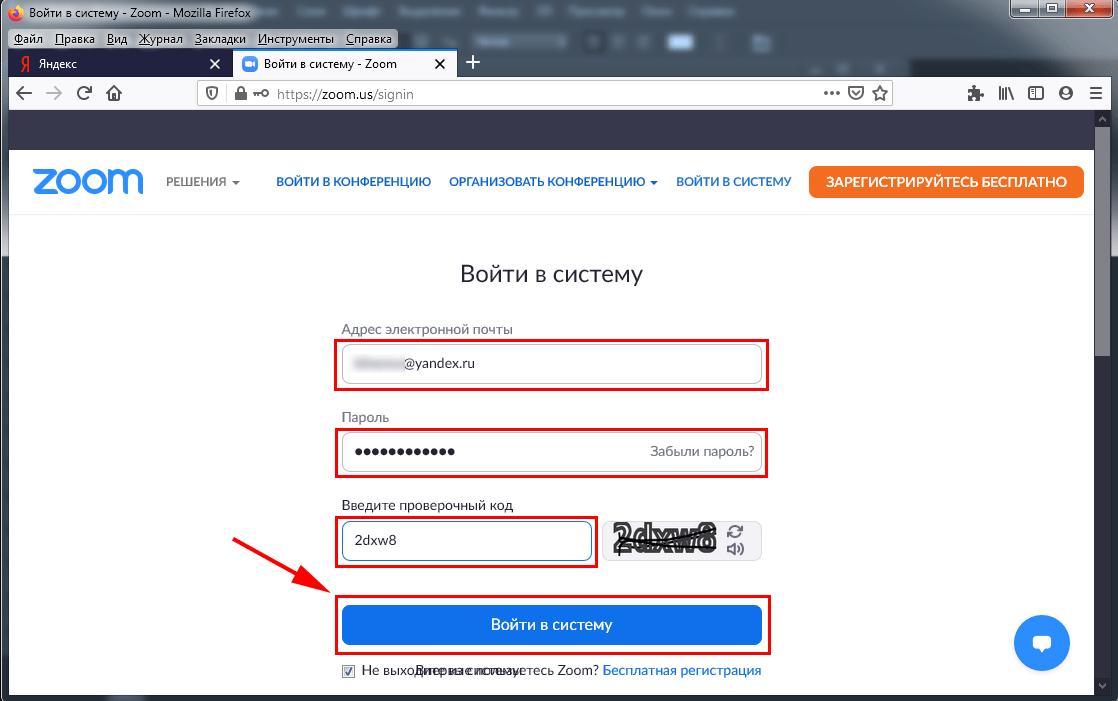
Если там указано Отключено, Автономная работа или Попытка подключения…, значит, Outlook не удается связаться с сервером электронной почты, чтобы отправить ваши сообщения.
Для переключения между автономным и сетевым режимами выберите Отправка и получение > Настройки > Автономная работа. Возможно, вам придется открыть сообщение и отправить его еще раз или нажать кнопку Отправить и получить
Если проблему решить не удалось, см. следующий раздел.
Если компьютер не подключен к Интернету, отправка сообщений с помощью Outlook невозможна.
-
Откройте браузер, например Internet Explorer, Microsoft Edge или Chrome.
org/ListItem»>
-
https://www.microsoft.com
-
https://www.bing.com
-
Если не удается открыть ни один из этих двух веб-сайтов, см. статью Устранение проблем с сетевым подключением в Windows 10.
Введите в адресной строке URL-адрес одного из следующих веб-сайтов:
Если проблему решить не удалось, см. следующий раздел.
Некоторые поставщики услуг электронной почты (например, ваш поставщик услуг Интернета или даже Gmail) не позволяют отправлять сообщения, размер которых превышает определенное значение. Наличие рисунков и больших вложений может препятствовать отправке сообщения (и всех остальных сообщений, отправленные после сообщения большого объема).
Перейдите в папку Исходящие и откройте неотправленные почтовые сообщения. Начните с самого старого сообщения. Если в сообщении есть вложение размером более 5 МБ, удалите вложение, а затем вложите файл меньшего размера или прикрепите ссылку на вложение. Дополнительные сведения о вложениях см. в статье Вложение файла в сообщение электронной почты в Outlook.
Теперь еще раз попробуйте отправить сообщение. Если проблему решить не удалось, см. следующий раздел.
Если вы изменили пароль своей учетной записи электронной почты на веб-сайте, вам необходимо также изменить его и в Outlook.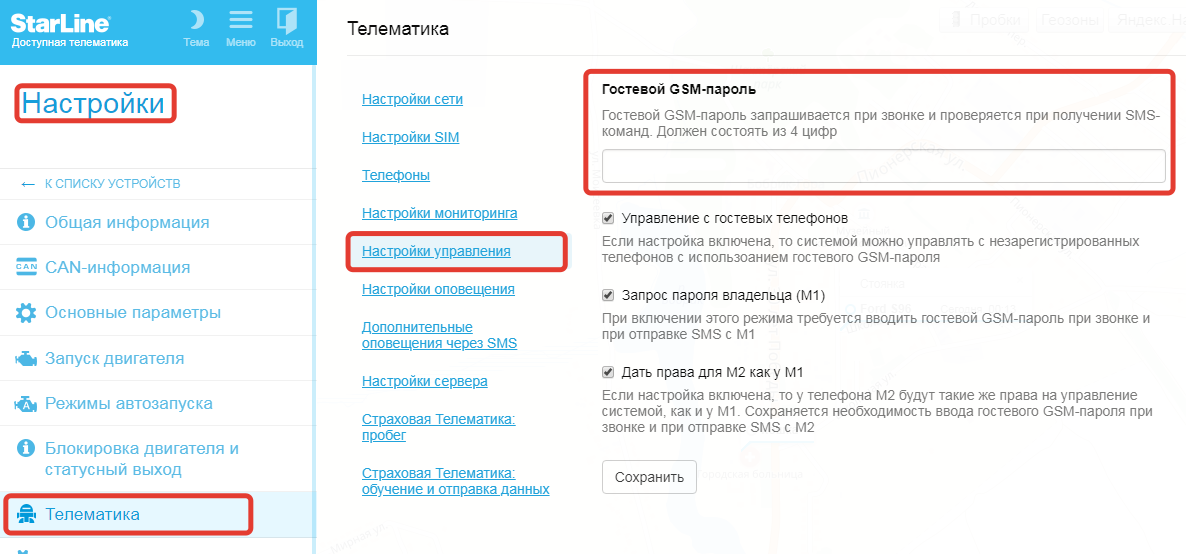
-
Выберите элементы Файл > Настройка учетных записей > Настройка учетных записей.
-
На вкладке Электронная почта выберите свою учетную запись электронной почты и нажмите кнопку Изменить.
-
Введите пароль в поле Пароль, а затем выберите Далее > Закрыть > Готово.
Примечание: Если при входе в почтовый ящик вы используете те же учетные данные, что и для входа в сеть, вы не увидите экраны, показанные ниже.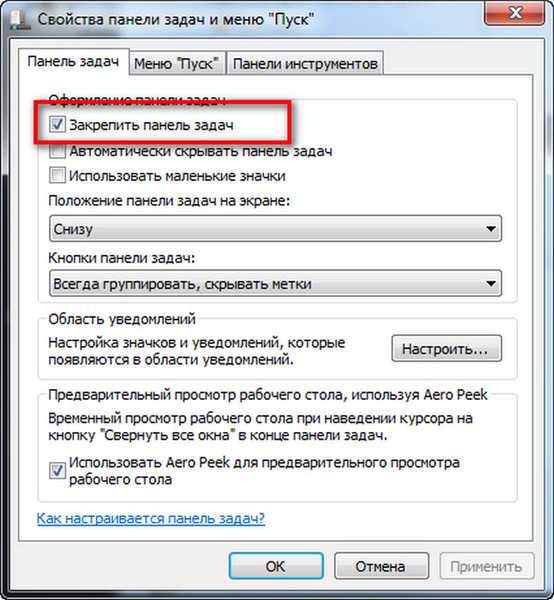 Вам нужно будет изменить свой пароль электронной почты, изменив сетевой пароль Windows. Для этого нажмите CTRL+ALT+DELETE, выберите команду Изменить пароль и следуйте инструкциям Windows.
Вам нужно будет изменить свой пароль электронной почты, изменив сетевой пароль Windows. Для этого нажмите CTRL+ALT+DELETE, выберите команду Изменить пароль и следуйте инструкциям Windows.
После изменения пароля вам может потребоваться еще раз открыть и отправить сообщение.
Некоторые антивирусные программы выполняют проверку электронной почты. При обнаружении вируса антивирусная программа может запретить отправку и получение других сообщений до тех пор, пока этот вирус не будет удален.
В некоторых случаях может потребоваться восстановить приложение Outlook. Восстановление — это достаточно простой процесс, однако оно может длиться до получаса. Дополнительные сведения см. в статье Восстановление приложения Office.
Профиль — это группа параметров, которая определяет механизм работы Outlook. Он включает список учетных записей, данные автозавершения, а также имя и инициалы пользователя.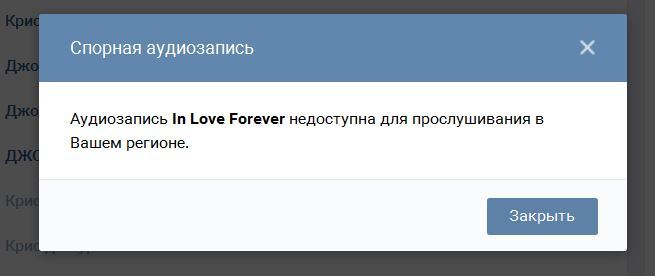 Инструкции по восстановлению текущего профиля Outlook и созданию нового см. в статье Исправление неполадок с подключением к почте Outlook с помощью восстановления профиля.
Инструкции по восстановлению текущего профиля Outlook и созданию нового см. в статье Исправление неполадок с подключением к почте Outlook с помощью восстановления профиля.
В некоторых случаях одна из надстроек Outlook может аварийно завершить свою работу и препятствовать отправке сообщений электронной почты. Чтобы отключить все надстройки, можно запустить Outlook в безопасном режиме. Если во время работы Outlook в безопасном режиме вам удастся отправить сообщение, создание нового профиля электронной почты Outlook должно обеспечить его повторную отправку.
Чтобы запустить Outlook в безопасном режиме, нажмите клавишу WINDOWS. В поле поиска введите выражение outlook.exe /safe и нажмите клавишу ВВОД.
Дополнительные сведения о создании нового профиля электронной почты см. в статье Создание профиля Outlook.
Для многих типов учетных записей электронной почты Outlook хранит сообщения в файле личных папок (PST-файле).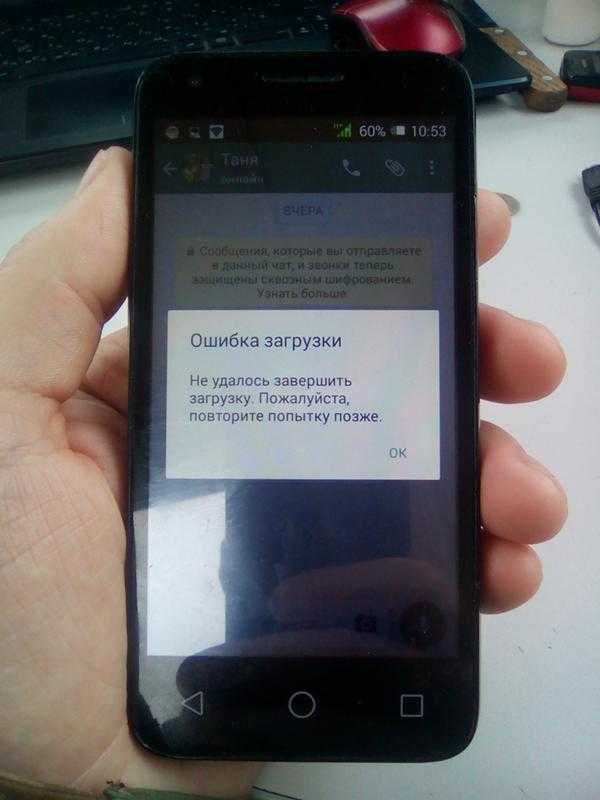 Этот файл можно восстановить с помощью средства восстановления папки «Входящие». Процесс восстановления займет около 15 минут. Дополнительные сведения см. в статье Восстановление файла личных папок (PST-файла) в Outlook.
Этот файл можно восстановить с помощью средства восстановления папки «Входящие». Процесс восстановления займет около 15 минут. Дополнительные сведения см. в статье Восстановление файла личных папок (PST-файла) в Outlook.
Есть дополнительные вопросы?
Если у вас Microsoft 365 для бизнеса, позвольте нам решить вашу проблему
Вы можете запустить Помощник по поддержке и восстановлению Microsoft, чтобы мы могли решить вашу проблему. Если вы не используете Microsoft 365 для бизнеса, или приложению «Помощник по поддержке и восстановлению» не удалось устранить проблему, см. следующий раздел.
|
|
Мы решим вашу проблему
|
Если там указано Отключено, Автономная работа или Попытка подключения…, значит, Outlook не удается связаться с сервером электронной почты, чтобы отправить ваши сообщения.
Для переключения между автономным и сетевым режимами выберите Отправка и получение > Настройки > Автономная работа. Возможно, вам придется открыть сообщение и отправить его еще раз или нажать кнопку Отправить и получить.
Если проблему решить не удалось, см. следующий раздел.
Если компьютер не подключен к Интернету, отправка сообщений с помощью Outlook невозможна.
-
Откройте браузер, например Internet Explorer, Microsoft Edge или Chrome.
-
Введите в адресной строке URL-адрес одного из следующих веб-сайтов:
-
http://www.microsoft.com
-
http://www.bing.com
Если какой-либо из этих веб-сайтов недоступен, см. статью «Устранение неполадок подключения к сети в браузере Internet Explorer».
Если проблему решить не удалось, см. следующий раздел.
Некоторые поставщики услуг электронной почты (например, ваш поставщик услуг Интернета или даже Gmail) не позволяют отправлять сообщения, размер которых превышает определенное значение. Наличие рисунков и больших вложений может препятствовать отправке сообщения (и всех остальных сообщений, отправленные после сообщения большого объема).
Наличие рисунков и больших вложений может препятствовать отправке сообщения (и всех остальных сообщений, отправленные после сообщения большого объема).
Перейдите в папку Исходящие и откройте неотправленные почтовые сообщения. Начните с самого старого сообщения. Если в сообщении есть вложение размером более 5 МБ, удалите вложение, а затем вложите файл меньшего размера или прикрепите ссылку на вложение. Дополнительные сведения о вложениях см. в статье Вложение файла в сообщение электронной почты в Outlook.
Теперь еще раз попробуйте отправить сообщение. Если проблему решить не удалось, см. следующий раздел.
Если вы изменили пароль своей учетной записи электронной почты на веб-сайте, вам необходимо также изменить его и в Outlook.
-
Выберите элементы Файл > Настройка учетных записей > Настройка учетных записей.

-
На вкладке Электронная почта выберите свою учетную запись электронной почты и нажмите кнопку Изменить.
-
Введите пароль в поле Пароль, а затем выберите Далее > Закрыть > Готово.
Примечание: Если при входе в почтовый ящик вы используете те же учетные данные, что и для входа в сеть, вы не увидите экраны, показанные ниже. Вам нужно будет изменить свой пароль электронной почты, изменив сетевой пароль Windows. Для этого нажмите CTRL+ALT+DELETE, выберите команду Изменить пароль и следуйте инструкциям Windows.
После изменения пароля вам может потребоваться еще раз открыть и отправить сообщение.
Некоторые антивирусные программы выполняют проверку электронной почты. При обнаружении вируса антивирусная программа может запретить отправку и получение других сообщений до тех пор, пока этот вирус не будет удален.
В некоторых случаях может потребоваться восстановить приложение Outlook. Восстановление — это достаточно простой процесс, однако оно может длиться до получаса. Дополнительные сведения см. в статье Восстановление приложения Office.
Профиль — это группа параметров, которая определяет механизм работы Outlook. Он включает список учетных записей, данные автозавершения, а также имя и инициалы пользователя. Инструкции по восстановлению текущего профиля Outlook и созданию нового см. в статье Исправление неполадок с подключением к почте Outlook с помощью восстановления профиля.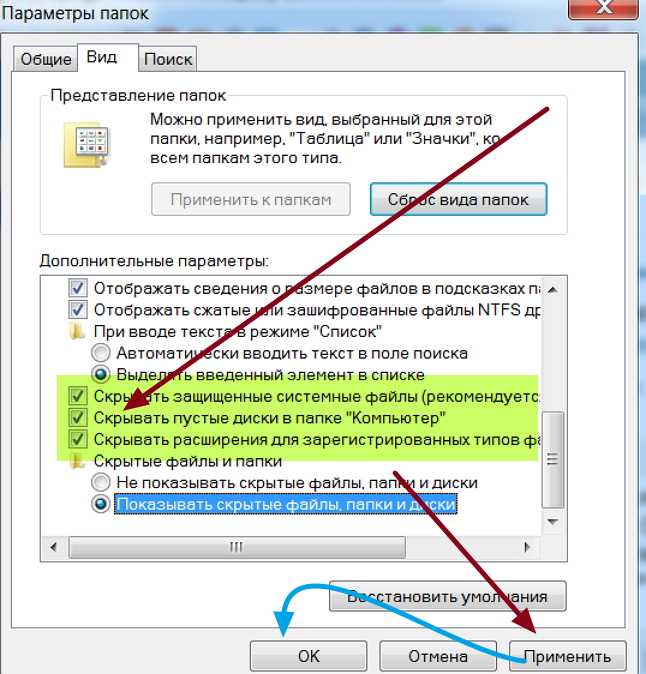
В некоторых случаях одна из надстроек Outlook может аварийно завершить свою работу и препятствовать отправке сообщений электронной почты. Чтобы отключить все надстройки, можно запустить Outlook в безопасном режиме. Если во время работы Outlook в безопасном режиме вам удастся отправить сообщение, создание нового профиля электронной почты Outlook должно обеспечить его повторную отправку.
Чтобы запустить Outlook в безопасном режиме, нажмите клавишу WINDOWS. В поле поиска введите выражение outlook.exe /safe и нажмите клавишу ВВОД.
Дополнительные сведения о создании нового профиля электронной почты см. в статье Создание профиля Outlook.
Для многих типов учетных записей электронной почты Outlook хранит сообщения в файле личных папок (PST-файле). Этот файл можно восстановить с помощью средства восстановления папки «Входящие». Процесс восстановления займет около 15 минут. Дополнительные сведения см. в статье Восстановление файла личных папок (PST-файла) в Outlook.
Дополнительные сведения см. в статье Восстановление файла личных папок (PST-файла) в Outlook.
Есть дополнительные вопросы?
Почему мои текстовые сообщения не отправляются на моем Android
следующий → ← предыдущая Текстовые сообщения являются одним из старейших и основных средств связи. Тем не менее, быстрый рост и использование платформ социальных сетей в недавнем распаде, использование текстовых сообщений сократилось. Но это не означает, что текстовые сообщения больше не используются, и это по-прежнему надежный и безопасный способ проверки и общения между людьми. Иногда возникает проблема, и мы не можем отправлять/получать текстовые сообщения с/на наш телефон Android. Если у вас возникли проблемы с отправкой SMS-сообщений со смартфона Android, это означает, что одна из основных функций устройства не работает должным образом, и вам необходимо исправить это как можно скорее . Почему я не могу отправлять текстовые сообщения на своем Android?Возможно, существует одна или несколько проблем, которые не позволяют отправлять текстовые сообщения на Android. Ниже приведены некоторые из распространенных проблем, которые ограничивают отправку текстовых сообщений: .
Основные моменты, которые необходимо проверить на начальном этапе
Советы, которые можно попробовать, если вы не можете отправлять текстовые сообщения с телефона AndroidВы можете попробовать один или несколько следующих вариантов, чтобы запустить службу сообщений или устранить неполадки.
Проверить заблокированные номера Если вы не можете отправить кому-то текстовое сообщение, возможно, его номер телефона заблокирован в вашем телефоне.
Также возможно, что получатель также заблокировал вас, что означает, что вы можете отправлять текстовые сообщения со своей стороны, но устройство получателя не может получить ваше сообщение. Кроме того, получатель может не отвечать вам, создавая впечатление, что ваши сообщения не доставляются туда. В таком случае вы можете активировать Read Receipts , чтобы подтвердить, что получатель прочитал ваше сообщение.
Перезагрузите телефонМногократный перезапуск телефона также устраняет некоторые проблемы. Вы также можете попробовать эти приемы, чтобы исправить, почему сообщения не отправляются на телефонах Android. При перезагрузке телефона не выбирайте стандартный метод, т. е. удерживание кнопки питания в течение нескольких секунд, а затем нажатие на «Выключить». Перезагрузите телефон, удерживая кнопку питания и кнопку уменьшения громкости, пока телефон не включится принудительно. Этот способ выключения телефона перезагружает телефон и устраняет проблемы, если таковые имеются. Проверьте SIM-карту Есть еще одна вещь, которую вы можете попробовать решить, прежде чем отправиться в ремонтную мастерскую. Сбросить настройки сообщений по умолчаниюЕсли вы используете телефон с функцией двух SIM-карт с двумя SIM-картами, вы поменяли свои SIM-карты до того, как возникла проблема. Тогда может быть шанс, что настройки SMS по умолчанию на вашем телефоне будут изменены. Изменение настроек SMS становится проблемой для поставщика услуг по отправке текстовых сообщений. Это связано с тем, что каждый поставщик услуг связи имеет разные или уникальные предпочтения для правильной отправки текстовых сообщений. Сброс ваших сообщений по умолчанию может решить вашу проблему:
Очистить кеш приложения «Сообщения»Очистка кеша приложения также является распространенным способом устранения некоторых проблем с Android. Таким образом, многие технические специалисты также предлагают очистить данные кеша вашего приложения «Сообщения». Ниже приведены шаги по очистке данных кеша вашего приложения Message в телефоне:
 После очистки данных кеша перезагрузите телефон Android и повторите попытку отправки сообщений. Принудительно остановить приложение сообщений.Иногда причиной того, что текстовые сообщения не доставляются другим, является само приложение для обмена сообщениями. В такой ситуации вы можете проверить приложение, принудительно остановив и перезапустив его. Чтобы принудительно остановить приложение Message, выполните следующие действия:
Очистите системный мусор вашего телефона Если очистка данных кэша и перезагрузка устройства Android не могут решить проблему отсутствия отправки текстовых сообщений, вам также может потребоваться очистить системный мусор вашего устройства Android. DroidKit — это надежное и широко используемое среди пользователей Android настольное приложение для очистки системных ненужных файлов. Вы можете очистить весь основной системный мусор или выбранный системный мусор одним щелчком мыши.
Проверить наличие обновленийЕсли вам не помог сброс устройства, вы можете проверить наличие обновлений. Откройте приложение «Настройки» и найдите « обновление программного обеспечения «. Нажмите « Обновление программного обеспечения » для любых важных обновлений, которые могут помочь вашему приложению для обмена сообщениями снова работать правильно. Сброс настроек телефона Android до заводских.Если все вышеперечисленные методы не помогли решить вашу проблему с отправкой сообщения, то последний вариант, который вы можете попробовать решить, — это сброс настроек телефона до настроек по умолчанию. Выполнение сброса к заводским настройкам на вашем телефоне восстановит его до исходного состояния настройки, поскольку он был совершенно новым. Но имейте в виду выполнение Сброс к заводским настройкам вашего телефона Android удалит все данные , имеющиеся в вашем телефоне.
Следующая темаКак активировать преобразование голоса в текст на Android ← предыдущая следующий → |
Не удается отправить текстовое сообщение с ошибкой T-Mobile 2
by Влад Туричану
Влад Туричану
Главный редактор
Увлеченный технологиями, Windows и всем, что имеет кнопку питания, он тратил большую часть своего времени на развитие новых навыков и изучение мира технологий.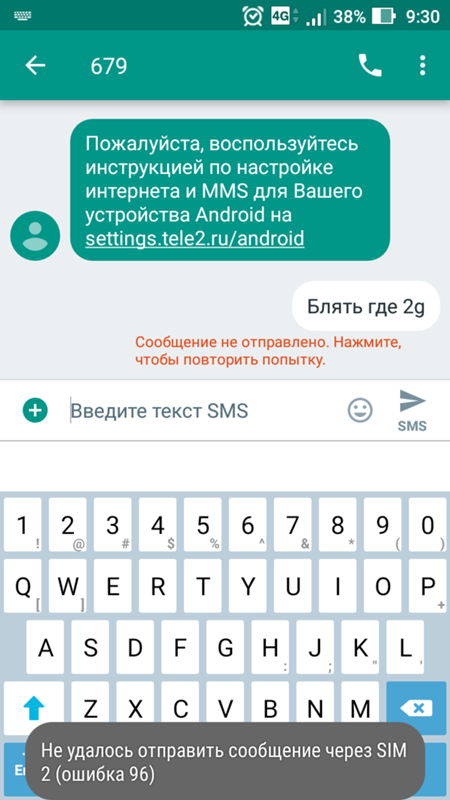 Скоро… читать дальше
Скоро… читать дальше
Обновлено
Раскрытие информации о партнерах
- Если вы не можете отправлять сообщения с ошибкой T-Mobile 2, возможно, ваш телефон слишком загроможден.
- Попробуйте очистить кеш и удалить некоторые медиафайлы, которые вам больше не нужны.
- Сообщения об ошибках сети T-Mobile не так уж редки, но перезагрузка обычно помогает.
- Убедитесь, что программное обеспечение вашего телефона обновлено и правильно настроена функция обмена сообщениями по умолчанию.
Многие пользователи T-Mobile сообщают о проблемах с сетью при использовании своих устройств. Среди них преобладала ошибка T-mobile 2 или SMS не работает .
Хотя T-Mobile является вторым по величине поставщиком услуг беспроводной передачи данных и голосовой связи в Америке с более чем 108 миллионами клиентов, это не остановило накопление проблем с сетью.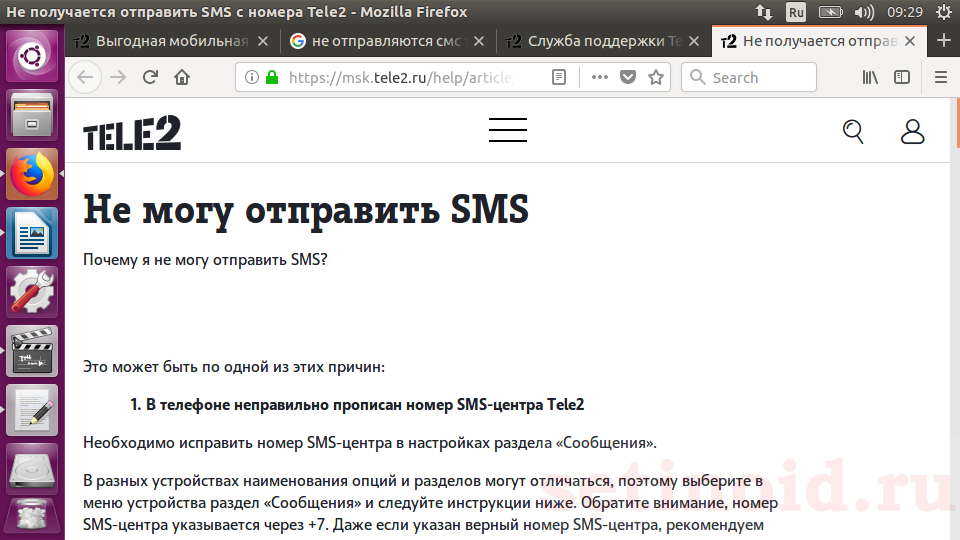
Следовательно, пользователи борются с постоянными сообщениями об ошибках сети T-Mobile. Теперь эти сбои проявляются по-разному в зависимости от используемого вами устройства.
Они варьируются от T-Mobile, который не получает тексты, тексты не отправляются T-Mobile, сообщения временно терпят неудачу и, в конечном итоге, проходят или нет.
SMS T-Mobile не работает на мобильных телефонах — это одно (и это может произойти как на Android, так и на iOS), но сообщения об ошибках T-Mobile могут повлиять на еще большее количество платформ.
Говоря об ошибках, давайте рассмотрим несколько примеров того, с чем вы можете столкнуться.
Каковы наиболее частые коды ошибок T-Mobile?
- Ошибка T-Mobile США 2 (Это самая частая ошибка, которую мы постараемся исправить сегодня. Ошибка T-mobile 2 не позволяет пользователям отправлять сообщения, но вы также можете найти ее на других платформах в этом варианте: ошибка T-mobile TV 2.)
- Т-мобайл ошибка 28/2112
- Код ошибки сервера 255 T-mobile (также известный как ошибка разблокировки T-mobile 255 или ошибка сервера T-mobile 255)
- Ошибка T-Mobile 1/111 (Ошибка T-Mobile 111 вызвана проблемами с подключением и может помешать вам отправлять текстовые сообщения и пользоваться Интернетом.
 )
)
Наконец, есть еще одна вещь, которую мы хотели бы решить, прежде чем углубляться в шаги по устранению неполадок. Раз уж мы упомянули триггеры, давайте посмотрим на потенциальных виновников ошибки T-Mobile 2.
Почему мои сообщения не отправляются на T-Mobile?
- Неправильные настройки телефона (например, время и номер центра обслуживания SMS или режим полета)
- Устаревшее программное обеспечение или ожидающие обновления
- Специальные функции, такие как блокировка сообщений или семейный доступ
- Номера получателей занесены в черный список на вашем устройстве
- Сторонние приложения для обмена сообщениями, которые мешают работе приложения «Сообщения»
- Недостаточно места для хранения
- Недостаточный или низкий баланс предоплаченного счета
Если у вас возникли такие проблемы, особенно ошибка T-Mobile 2, эта статья предоставит вам лучшие решения. Следуйте приведенным ниже инструкциям, чтобы узнать, какой из них лучше всего подходит для вашего мобильного устройства.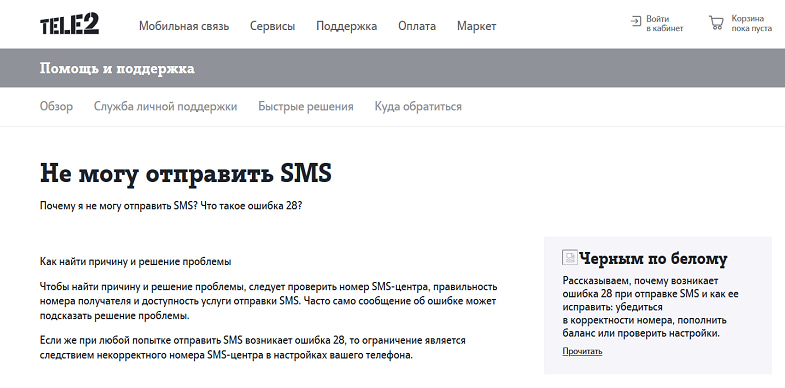
Что делать, если SMS не отправляется с T-Mobile?
1. Перезагрузите устройство.
В зависимости от типа используемого телефона запустите процесс перезагрузки. После выключения телефона подождите несколько минут, прежде чем включать его. Это может помочь восстановить функциональность SMS.
Регулярная перезагрузка телефона может иметь огромное значение, устраняя всевозможные аномалии, такие как медленное подключение к Wi-Fi/данным, разряд батареи, перегрев, проблемы с производительностью, проблемы с текстовыми сообщениями и многое другое.
Кончик
➡ Если вы не можете отправлять сообщения с ошибкой T-Mobile 2, мы рекомендуем вам перезагрузите телефон не менее двух раз .
➡ В то время как для большинства операторов достаточно одной перезагрузки, вероятность успешной перезагрузки значительно выше среди пользователей T-Mobile, выполнивших эту операцию пару раз.
2. Включение и выключение режима полета
- Перейдите в центр управления или на панель уведомлений на главном экране и проведите пальцем, чтобы развернуть его.

- Затем нажмите Режим полета .
- Подождите несколько минут, прежде чем снова коснуться его, чтобы переключить обратно Вкл/Выкл .
Это должно помочь синхронизировать функции вашей телефонной сети после восстановления сети поставщика услуг на вашем устройстве.
Попробуйте повторно отправить SMS, чтобы проверить, сохраняется ли ошибка T-Mobile 2. Предположим, что это так, перейдите к следующему решению.
3. Отключите блокировку сообщений и проверьте заблокированные контакты
Для предотвращения попыток мошенничества и рассылки спама T-Mobile представляет две функции, призванные помочь вам лучше справляться с нежелательными сообщениями.
И Блокировка сообщений , и Семейное пособие считаются потенциальными виновниками ошибки T-Mobile 2, поскольку они не только блокируют коммерческие сообщения, но также могут блокировать сообщения с определенного номера.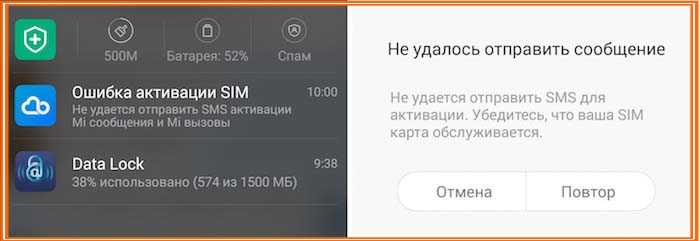
Эти параметры действуют как фильтры, запрещающие определенным номерам отправлять SMS или получателям получать входящие тексты.
Совет эксперта:
СПОНСОРЫ
Некоторые проблемы с ПК трудно решить, особенно когда речь идет о поврежденных репозиториях или отсутствующих файлах Windows. Если у вас возникли проблемы с исправлением ошибки, возможно, ваша система частично сломана.
Мы рекомендуем установить Restoro, инструмент, который просканирует вашу машину и выявит неисправность.
Нажмите здесь, чтобы загрузить и начать восстановление.
Мы рекомендуем вам отключить эти настройки (если возможно) или обратиться в службу поддержки T-Mobile, чтобы удалить службы в конце.
Кроме того, настройки сообщений вашего телефона позволяют блокировать определенные контакты. Поэтому, возможно, стоит проверить и разблокировать жизненно важный номер, который вы могли заблокировать по ошибке.
Проверьте свой список заблокированных контактов и/или сообщений и обязательно разблокируйте номера, занесенные в черный список на вашем устройстве, если они там появляются.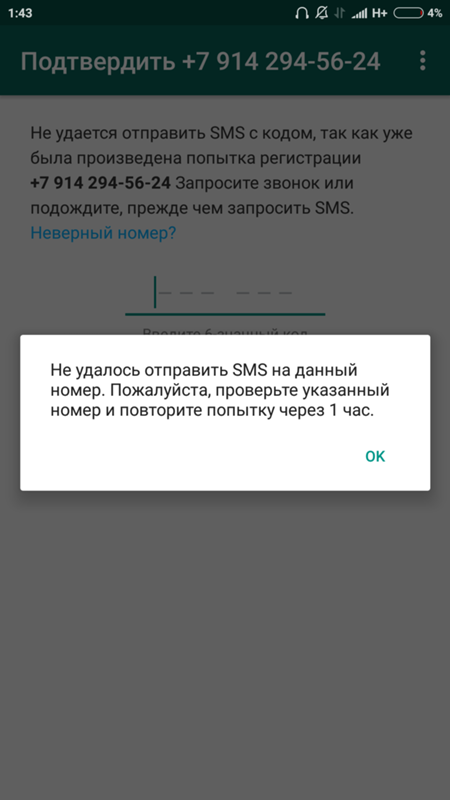
4. Очистить кеш приложений Сообщения и Carrier Services
- Перейдите в «Настройки» на своем телефоне.
- Затем найдите Приложения (приложения по умолчанию + настройки приложения) и нажмите, чтобы выбрать его.
- Выберите Сообщения из списка приложений.
- Затем коснитесь параметра Хранилище .
- Наконец, нажмите Очистить данные , соответственно Очистить кэш .
Теперь давайте быстро рассмотрим необходимые шаги для очистка кеша приложения Carrier Services .
- Откройте меню Settings и перейдите к Apps , как и раньше.
- Из списка откройте приложение Carrier Services .
- Теперь нажмите, чтобы выбрать Хранилище .
- Наконец, выберите опции внизу страницы: Очистить данные , соответственно Очистить кеш .

Кончик
➡ Перед запуском любой из этих процедур мы настоятельно рекомендуем вам сделать резервную копию всех данных в приложении «Сообщения» и общей информации, хранящейся на вашем телефоне, во избежание потери данных.
➡ Когда вы скоро обнаружите, вам сразу же напомнят, что стертые данные невозможно восстановить, нажав на опцию «Очистить данные». Следовательно, правильное время для принятия мер предосторожности — перед началом процесса очистки.
➡ Acronis Cyber Protect Home Office — одна из немногих программ, которые без проблем работают во всех инфраструктурах, поэтому вам не нужно беспокоиться о проблемах совместимости независимо от вашей ОС, Android или iOS.
➡ Если вы хотите изучить дополнительные возможности, ознакомьтесь с этими кроссплатформенными инструментами резервного копирования для ПК и телефонов.
Поскольку приложение «Сообщения» установлено по умолчанию в программном обеспечении вашего телефона, чтобы облегчить услуги SMS через любого оператора, очистка кеша приложения может помочь вам.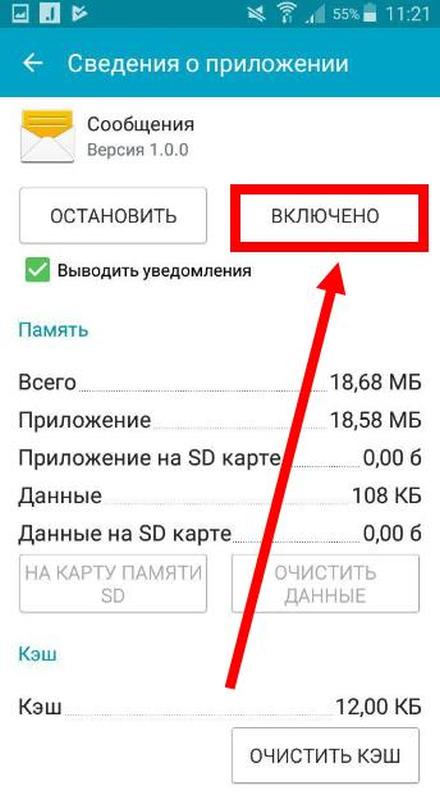
5. Сделайте Сообщения приложением по умолчанию
- Прежде чем пытаться что-либо еще, попробуйте принудительно остановить и перезапустить приложение Сообщения.
- Откройте «Настройки», затем «Приложения» и выберите «Сообщения» в списке приложений.
- На экране информации о приложении вы увидите три варианта: Открыть , Удалить и Принудительная остановка .
- Коснитесь Принудительно остановить и перезапустите приложение.
- После перезагрузки снова откройте приложение «Сообщения» и выберите Установить по умолчанию .
Если приложение «Сообщения» не указано в качестве приложения по умолчанию или вы используете стороннее приложение для обмена сообщениями, скорее всего, возникнет ошибка T-Mobile 2 из-за конфликта программного обеспечения.
Таким образом, если вы не можете отправлять сообщения с ошибкой T-Mobile 2, мы предлагаем вам удалить все загруженные приложения для обмена сообщениями и установить Сообщения в качестве приложения по умолчанию.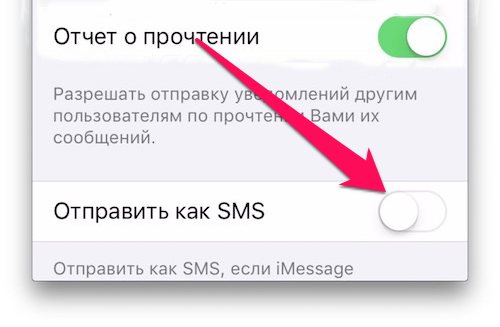
Кончик
➡ Пока вы это делаете, вы можете обратить внимание на опцию Advanced Messaging , поскольку известно, что она создает помехи и генерирует ошибки SMS.
➡ откройте приложение Сообщения и перейдите в Настройки . Если функция Advanced Messaging случайно включена, не стесняйтесь переключить ее на Off и проверьте, решила ли она проблему.
6. Освободите место на телефоне
- Перейти к Мои файлы и найдите Внутренняя память .
- Затем нажмите на 3 вертикальные точки в правом верхнем углу и выберите Анализ хранилища .
- Удалить неиспользуемых приложений и/или больших медиафайлов (которые больше не актуальны).
Возможно, сообщения не доставляются на ваш телефон, потому что место на вашем устройстве заполнено.
Для бесперебойной работы приложению «Сообщения» требуется не менее 15 % свободного пространства.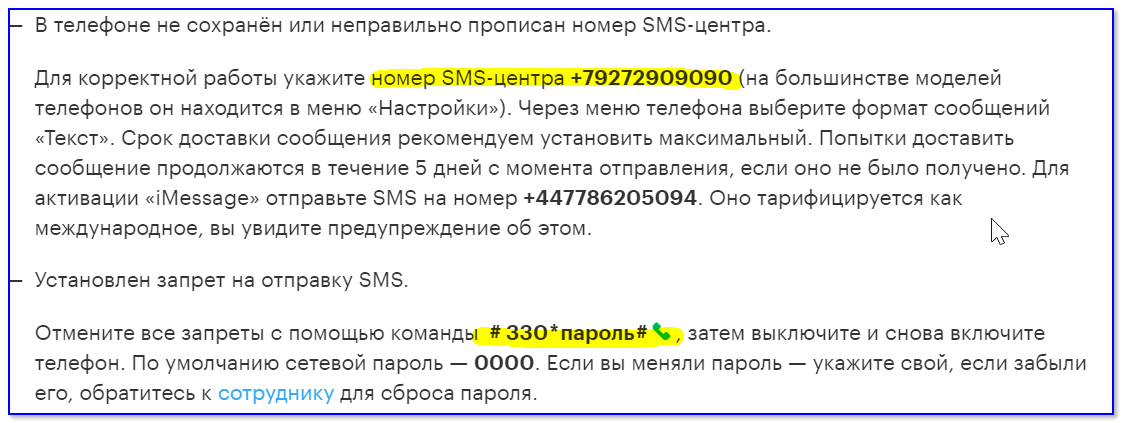 Однако вы можете устранить узкие места, освободив свое устройство и удалив ненужные мультимедийные файлы, неиспользуемые приложения или даже старые сообщения.
Однако вы можете устранить узкие места, освободив свое устройство и удалив ненужные мультимедийные файлы, неиспользуемые приложения или даже старые сообщения.
Существует более простой, быстрый и лучший способ, если вам не хочется случайным образом искать лишние элементы для удаления. Используйте профессиональный инструмент, такой как CCleaner , который справится с расхламлением за вас.
Вы можете загрузить CCleaner для Android прямо из магазина Google Play и использовать его для оптимизации вашего устройства и устранения ошибок, таких как ошибка T-Mobile 2, в кратчайшие сроки.
7. Обновите программное обеспечение телефона
Как и для любого другого устройства, своевременное обновление телефона гарантирует лучшую производительность, меньшее количество уязвимостей и общую оптимизированную функциональность.
С другой стороны, устаревшее программное обеспечение может вызывать ошибки как на Android, так и на iOS.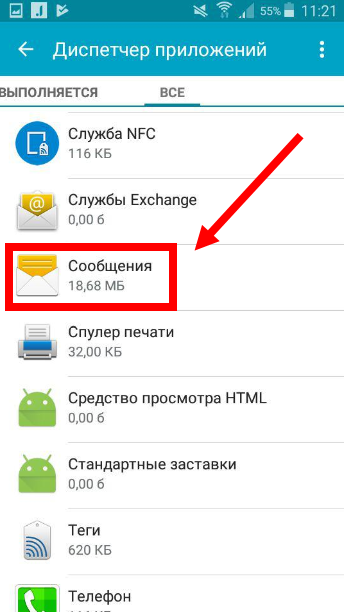 Это также может повлиять на вашу способность отправлять или получать SMS-сообщения с такими ошибками, как T-Mobile error 2, которые часто появляются.
Это также может повлиять на вашу способность отправлять или получать SMS-сообщения с такими ошибками, как T-Mobile error 2, которые часто появляются.
Откройте «Настройки», выберите «Основные» и нажмите «Обновление ПО». Пока вы это делаете, убедитесь, что время и дата на вашем устройстве обновлены, а функция автоматического обновления включена.
Дополнительные советы по устранению неполадок, связанных с тем, что T-Mobile не получает/отправляет текстовые сообщения
- Убедитесь, что номер получателя указан правильно (включая код страны для международной связи).
- Отключите режим «Не беспокоить», чтобы получать уведомления о входящих SMS.
- Убедитесь, что вы указали правильный номер центра SMS-сообщений (SMSC) на своем устройстве (для Android это обычно +12063130004.)
- Убедитесь, что вы используете данные сети T-mobile (особенно после перезапуска) и что ваш мобильный телефон не подключен к WiFi.
- Проверьте баланс своего предоплаченного счета и добавьте кредит (T-Mobile позволяет отправлять текстовые и графические сообщения только в том случае, если ваш баланс положительный.


 Рекомендуется не выключать экран или заряжать телефон во время отправки группового сообщения.
Рекомендуется не выключать экран или заряжать телефон во время отправки группового сообщения. В разделе SMS-приложение (Сообщения) выберите опцию Сообщения.
В разделе SMS-приложение (Сообщения) выберите опцию Сообщения. (Проконсультируйтесь со своим оператором по поводу необходимого PIN-2 кода).
(Проконсультируйтесь со своим оператором по поводу необходимого PIN-2 кода).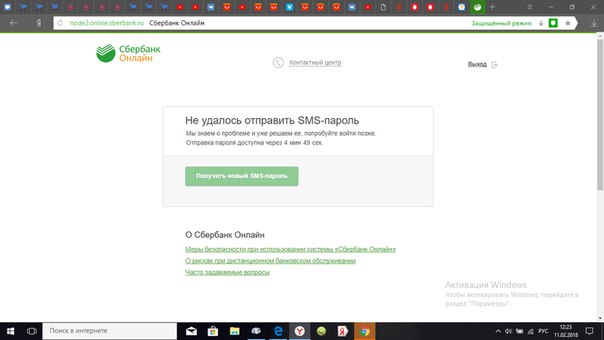
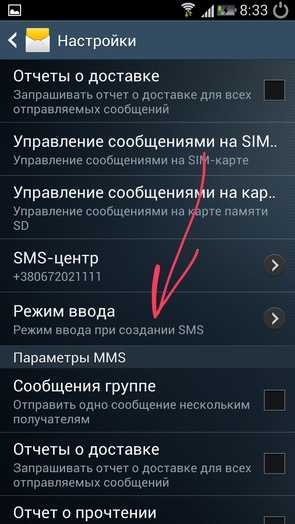 Если сообщение также не удается отправить, проблема может быть связана с неисправностью SIM-карты. Если это так, замените SIM-карту.
Если сообщение также не удается отправить, проблема может быть связана с неисправностью SIM-карты. Если это так, замените SIM-карту.

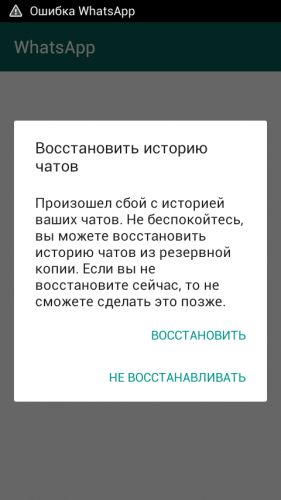
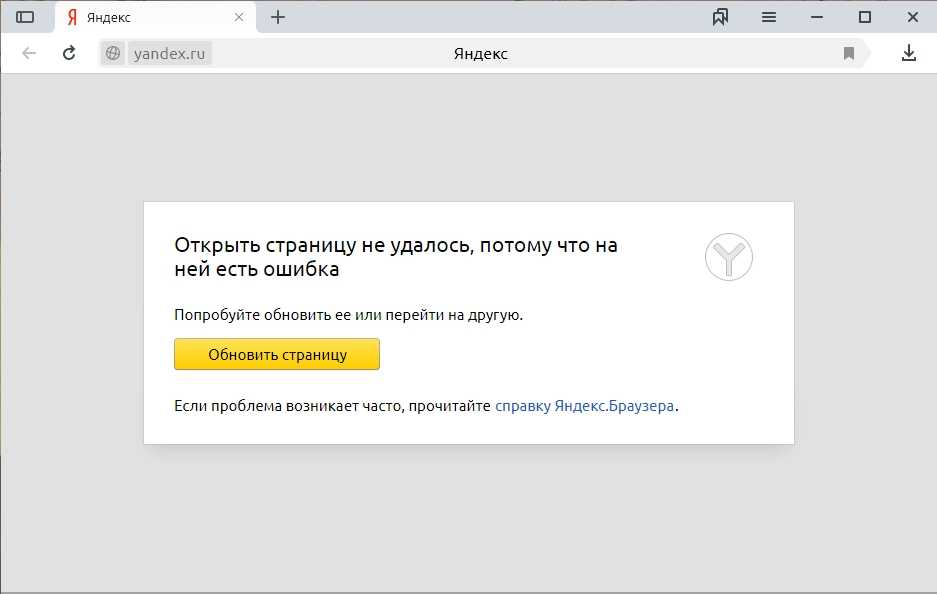
 Различные модели телефонов Android и разные версии ОС Android имеют разные методы проверки заблокированных номеров и процесса их разблокировки. Для проверки заблокированных номеров:
Различные модели телефонов Android и разные версии ОС Android имеют разные методы проверки заблокированных номеров и процесса их разблокировки. Для проверки заблокированных номеров:
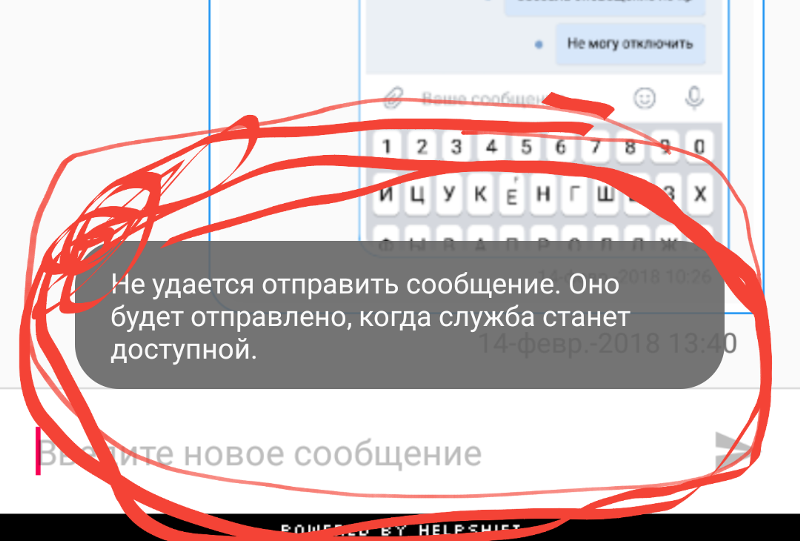 Проверьте и убедитесь, что ваша SIM-карта правильно вставлена в слот для SIM-карты. Вы можете извлечь SIM-карту из телефона и правильно вставить ее в слот; это может решить вашу проблему.
Проверьте и убедитесь, что ваша SIM-карта правильно вставлена в слот для SIM-карты. Вы можете извлечь SIM-карту из телефона и правильно вставить ее в слот; это может решить вашу проблему.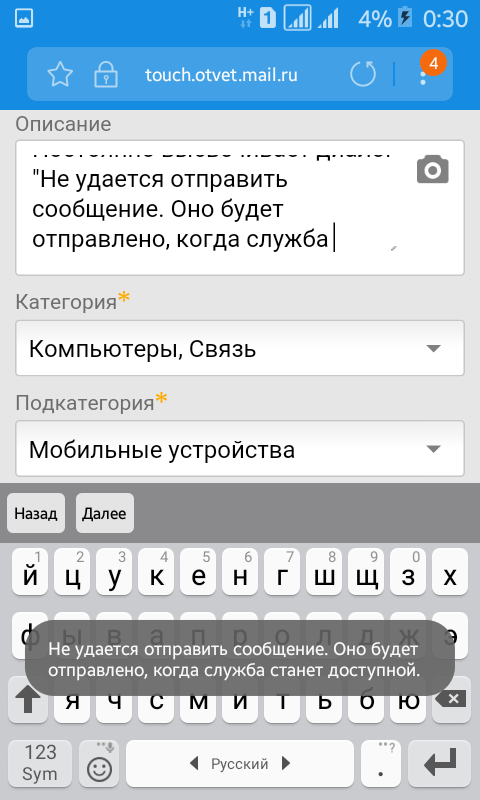
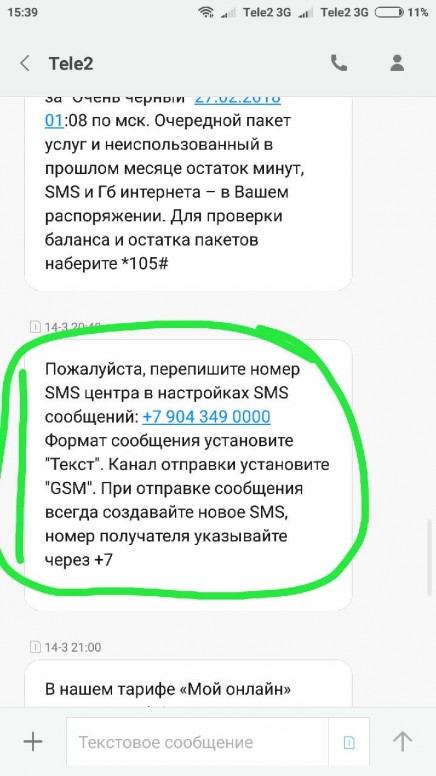 Несколько сторонних приложений для Android помогают очистить системный мусор и освободить память телефона.
Несколько сторонних приложений для Android помогают очистить системный мусор и освободить память телефона.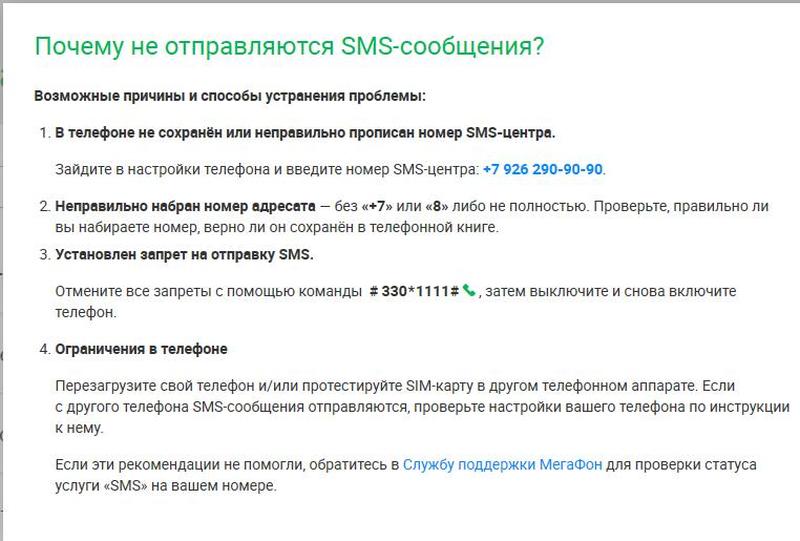

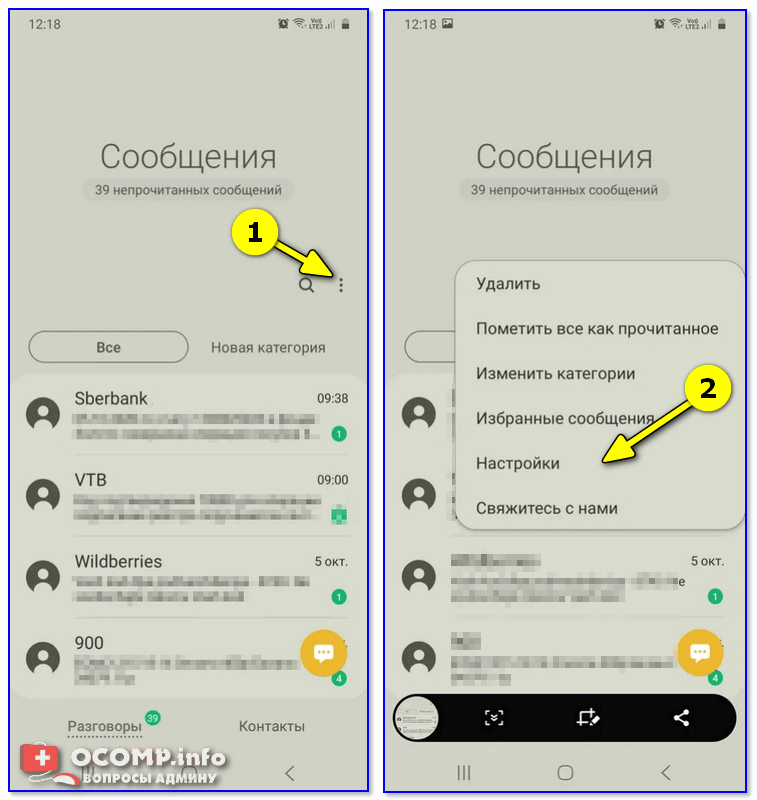 )
)

